Trello एक ऑनलाइन कार्य प्रबंधन अनुप्रयोग है किआपको वर्चुअल बोर्ड बनाने की अनुमति देता है जिन्हें आप सूचियों को सहेज सकते हैं। ये वर्चुअल बोर्ड (थिंक वर्चुअल पिन बोर्ड) आपको किसी भी बोर्ड में सूचियों को जोड़ने की अनुमति देते हैं, सूचियां केवल आपकी नियमित 'चीजें नहीं हैं', वे स्मार्ट सूचियां हैं जो आपको संलग्नक जोड़ने, चेकलिस्ट बनाने, कार्य सौंपने और वोट करने की अनुमति देती हैं किसी कार्य को महत्व देने के लिए। वेब एप्लिकेशन मुफ़्त है और आपको सदस्यों को जोड़ने, ए बनाने की अनुमति देता है संगठन और उन्हें सिर्फ सदस्यों के साथ या किसी के साथ साझा करें।
ऐप का उपयोग शुरू करने के लिए एक मुफ्त खाता बनाएं। यह एक के साथ आता है स्वागत हे जब आप पहली बार ऐप में लॉग इन करते हैं तो बोर्ड पहले से ही डिफ़ॉल्ट पेज के रूप में जोड़ा और कार्य करता है। एक नया बोर्ड बनाने के लिए, क्लिक करें बोर्डों शीर्ष दाएं कोने में और चुनें नए बोर्ड। खाता सेटिंग संपादित करने के लिए, अपने डैशबोर्ड पर जाएं या अपनी प्रोफ़ाइल अपडेट करें, विकल्पों के लिए शीर्ष दाएं कोने में अपना अवतार क्लिक करें।
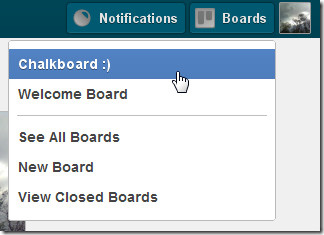
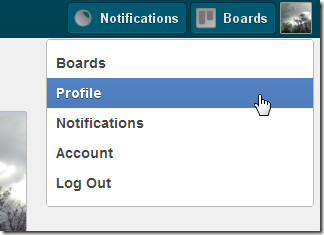
एक नया बोर्ड बनाते समय, आप इसे सेट भी कर सकते हैंदृश्यता विकल्प और इसे एक संगठन को असाइन करें (यदि आपने एक जोड़ा है)। संगठन जोड़ने के लिए, अपने डैशबोर्ड या अपने प्रोफ़ाइल पृष्ठ पर जाएं और क्लिक करें एक संगठन बनाएं। संगठन का नाम नहीं बदला जा सकता है, हालाँकि, आप किसी भी समय बोर्ड के नाम को उस पर क्लिक करके संपादित कर सकते हैं।
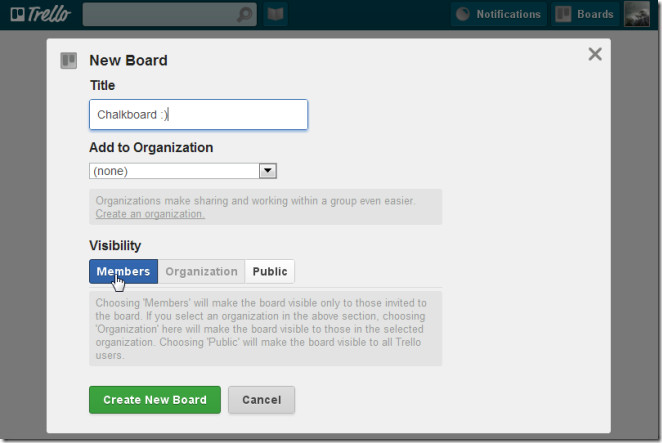
एक नए जोड़े गए बोर्ड में डिफ़ॉल्ट रूप से तीन सूचियाँ हैं, आप उनका नाम बदल सकते हैं या संग्रह कर सकते हैं और नए जोड़ सकते हैं। सूची जोड़ने के लिए, पर क्लिक करें सूची में जोड़ने दाहिने हाथ के पैनल से। किसी मौजूदा सूची के नाम को संपादित करने के लिए, सूची के नाम पर क्लिक करें, जो भी आप इसे नाम देना चाहते हैं उसमें टाइप करें और क्लिक करें सहेजें.
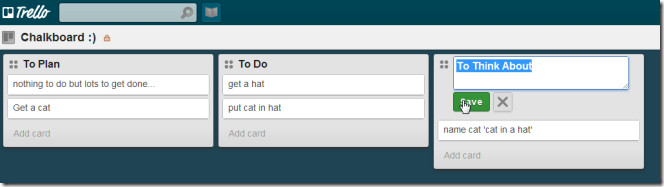
किसी सूची में कार्य जोड़ने के लिए, क्लिक करें कार्ड जोड़ें। कार्ड और हिट दर्ज के लिए एक नाम दर्ज करें। इसके बनने के बाद कार्ड पर क्लिक करें और एक विवरण जोड़ें, इसे किसी को असाइन करें, रंग लेबल या संलग्नक जोड़ें, एक चेकलिस्ट बनाएं या एक टिप्पणी जोड़ें।
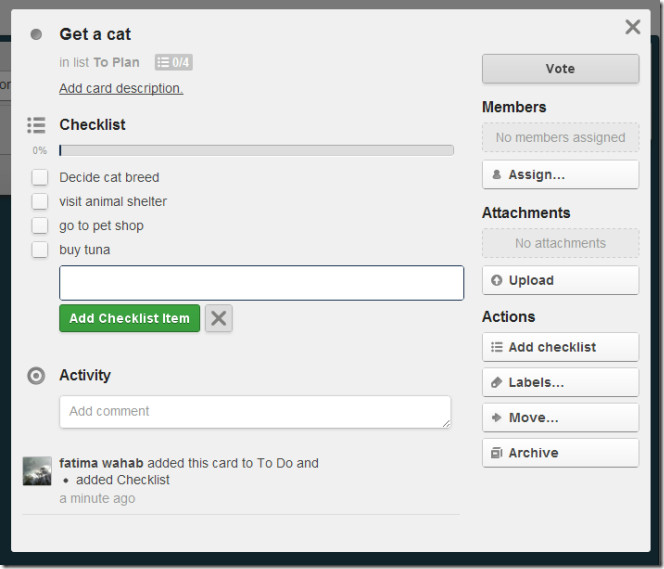
आप to कार्ड ’को एक सूची से दूसरी सूची में स्थानांतरित कर सकते हैं या तो चुनकर चाल ड्रॉपडाउन से, या किसी अन्य सूची में खींचकर और छोड़ कर।
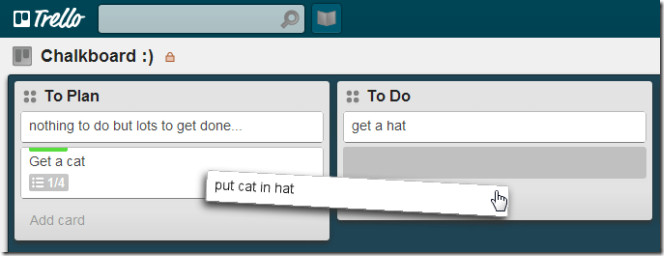
जब आप संपादन करते हैं तो आप कार्ड को एक सदस्य को सौंप सकते हैंयह या आप उन्हें दाएं हाथ के पैनल में सूची से खींच सकते हैं और उन्हें उस कार्ड पर छोड़ सकते हैं जिसे आप उन्हें असाइन करना चाहते हैं। आपके द्वारा बनाए गए सभी बोर्डों को देखने के लिए, क्लिक करें मंडलएस और चुनें सभी बोर्ड देखें।
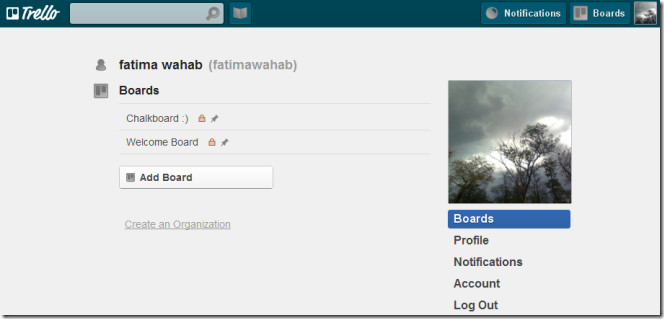
एप्लिकेशन आपको सभी का एक निरंतर फ़ीड प्रदान करता हैआपके या किसी भी सदस्य के दाईं ओर के पैनल में परिवर्तन। आप एक बोर्ड के लिए बोर्ड खोलकर और फ़ीड के माध्यम से स्क्रॉल करके एक पूरा इतिहास देख सकते हैं। किसी बोर्ड में सदस्यों को जोड़ने के लिए, चयन करें सदस्य जोड़ें दाईं ओर, एक ईमेल पता दर्ज करें और क्लिक करें आमंत्रण.
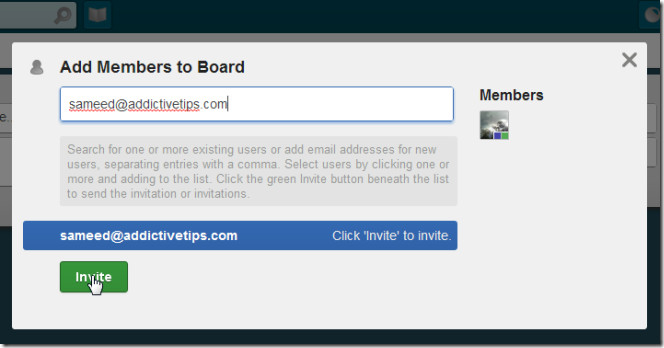
जिन मित्रों को आप आमंत्रित करते हैं, वे साइन अप किए बिना बोर्ड देख सकते हैं, लेकिन बोर्ड में बदलाव करने के लिए, उन्हें ट्रेलो खाता बनाना होगा।
ट्रेलो पर जाएं













टिप्पणियाँ